02 PROYECTO. SESIÓN 3. DANDO FORMATO Y PERSONALIZANDO NUESTRO BLOG
Ya tenemos algo de material para ponernos a trabajar
Cuando has creado el blog has elegido un tema, pero puede que ahora no te guste mucho la apariencia que está tomando tu blog.
PERSONALIZACIÓN
Se cambiará la imagen del fondo de la plantilla por una imagen personal, para ello pulsa el botón "Personalizar" para entrar en el Diseñador de temas de Blogger.

NOTA: Para salir del diseñador pulsa en la parte superior derecha <Volver a Blogger, pero recuerda que si quieres que los cambios realizados sean efectivos debes pulsar el botón "Aplicar a blog".
Para cambiar el fondo debes elegir la opción de Fondo y pulsar sobre el desplegable a la derecha de la imagen.

Existen imágenes ofrecidas por Blogger y podéis subir vuestra imagen personalizada.
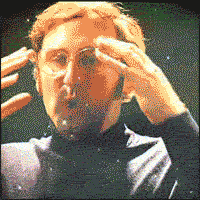 La imagen debe tener las siguientes especificaciones.
La imagen debe tener las siguientes especificaciones.
Si analizas las herramientas que conoces, ¿Qué sabes hacer para resolver este problema?
En comentarios indica si sabes lo siguiente:
- Un buen nombre de blog y usuario de blogger.
- Una configuración adecuada de seguridad y moderación.
- Una entrada de "prueba" con una imagen.
Ahora es el momento de cambiar la apariencia de nuestro blog desde el principio.
Cuando has creado el blog has elegido un tema, pero puede que ahora no te guste mucho la apariencia que está tomando tu blog.
ELECCIÓN DEL TEMA
Primero debes elegir un TEMA que se adapte a la información que quieres presentar, como el blog que estamos haciendo es un diario de clase, deberá contener imágenes pero también una importante variedad de texto y algún video.
NOTA: Tened en cuenta que algunos temas están planteados para blogs con muchas imágenes o fotografías.
PERSONALIZACIÓN
Se cambiará la imagen del fondo de la plantilla por una imagen personal, para ello pulsa el botón "Personalizar" para entrar en el Diseñador de temas de Blogger.
NOTA: Para salir del diseñador pulsa en la parte superior derecha <Volver a Blogger, pero recuerda que si quieres que los cambios realizados sean efectivos debes pulsar el botón "Aplicar a blog".
Para cambiar el fondo debes elegir la opción de Fondo y pulsar sobre el desplegable a la derecha de la imagen.

Existen imágenes ofrecidas por Blogger y podéis subir vuestra imagen personalizada.
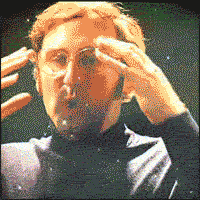 La imagen debe tener las siguientes especificaciones.
La imagen debe tener las siguientes especificaciones.
"Puedes subir un archivo JPG, GIF o PNG de hasta 300 k.
Para un fondo completo, utiliza imágenes de 1800 x 1600, como mínimo."
Ahora sabemos lo que tenemos que buscar, pero además tenemos alguna restricción más.
¿TE HAN SURGIDO MUCHAS DUDAS?
- La imagen debe ser creada por nosotros o tener una licencia de uso adecuada.
- No debe contener fotografías nuestras o de nuestros compañeros.
¿TE HAN SURGIDO MUCHAS DUDAS?
Si analizas las herramientas que conoces, ¿Qué sabes hacer para resolver este problema?
En comentarios indica si sabes lo siguiente:
- ¿Se buscar imágenes con licencia de reutilización?
- ¿Se mirar el tamaño de un fichero?
- ¿Cómo puedo conocer el tamaño de una imagen?
- ¿Qué es la resolución de una imagen?
EMPECEMOS POR EL PRINCIPIO (LICENCIAS DE REUTILIZACIÓN)
A lo largo de estas 5 preguntas revisaremos gran parte del BLOQUE 1 de la asignatura.
Tendrás que seguir en la siguiente entrada software LIBRE que no gratis.




1.NO
ResponderEliminar2.SI
3.Para conocer el tamaño de una imagen tienes que abrir el archivo donde guardas la imagen deseada , hacer clic con el botón derecho del ratón y darle a propiedades o detalles
4.la resolución de una imagen es el número de pixeles por pulgada
1) No se lo que significa con licencia de reutilizacion
ResponderEliminar2) No
3) Clicandole a la imagen y ya nos sale el tamaño
4) No tengo ni idea
1. No lo sé.
ResponderEliminar2. No lo sé.
3. No lo sé.
4. No lo sé.
1. No.
Eliminar2. Si.
3. Pinchas en la imagen y te sale el tamaño.
4. La calidad de la imagen.
p1: no
ResponderEliminarp2: no
P3: no
p4: es el número de píxeles que tiene una imagen
1. No
ResponderEliminar2. NO
3. No lo sé
4. No lo sé
1.-NOP :P
ResponderEliminar2.- NO WN
3.-NO CACHO
4.- LA CALIDAD DE LA IMAGEN, POR EJEMPLO hd, 4k
4-es la calidad con la que se carga una imagen.
ResponderEliminar1- no se
3-no lo se
2-dando clik izquierdo y descargando la imagen te sale .
P1: No se buscarlas.
ResponderEliminarP2: Si.
P3: No lo se.
P4: cuando pones el ratón encima de la imagen aparece automáticamente abajo a la izquierda.
P1: No, no se buscarlas.
ResponderEliminarP2: Si que se mirar el tamaño de un fichero.
P3: Mientras el mouse esta encima de la imagen sin cliquarla, se ve abajo de la imagen la izquierda.
P4: Creo que es si la imagen esta en HD, 4K, 1080...
P1. No
ResponderEliminarP2. Si es la cantidad que pesa el fichero por ejemplo 1MB
P3. Puedes conocer el tamaño mediante las dimenciones
P4. Es la calidad de una imagen
1. No.
ResponderEliminar2. Si.
3. Mirando las propiedades de esta, dando click derecho con el raton.
4. La cantidad de pixeles que posee una imagen.
P1: No
ResponderEliminarP2: Si
P3: Para conocerlo tenemos que abrir el archivo, hacer clic en el botón derecho del ratón y darle a detalles o propiedades.
P4: es la cantidad de píxeles.
P1: No.
ResponderEliminarP2: Si.
P3: Descargándote la imagen y mirando en propiedades tras darle click derecho.
P4: Es la calidad que tiene la imágen.
1. no
ResponderEliminar2.si
3.haces clic con el botón derecho del ratón sobre la imagen deseada y le das a propiedades o
a detalles
4. no
1. nohttps://bit4eso.blogspot.com/logout?d=https://www.blogger.com/logout-redirect.g?blogID%3D5147351875781930256%26postID%3D7261889526476920700
ResponderEliminar2.si
3.haces clic con el botón derecho del ratón sobre la imagen deseada y le das a propiedades o
a detalles
4. no
1) No
ResponderEliminar2) No
3) Haciendo clic derecho en la imagen, ir a propiedades y ya saldrá el tamaño.
4) Cuantos píxeles hay en la imagen.
1¿Se buscar imágenes con licencia de re utilización? No
ResponderEliminar2¿Se mirar el tamaño de un fichero? Si
3¿Cómo puedo conocer el tamaño de una imagen? En propiedades
4¿Qué es la resolución de una imagen? Que se vea bien
MARÍA CONESA 4ºA
1. No lo se
ResponderEliminar2. No lo se
3. No lo se
4. No lo se
1: no lo sé
ResponderEliminar2: no
3: ciclar en la imagen y te sale el tamaño de la imagen.
4: no lo sé
1.no lo se
ResponderEliminar2.no lo se
3.no lo se
4.su calidad de imagen por ejemplo 1080fps